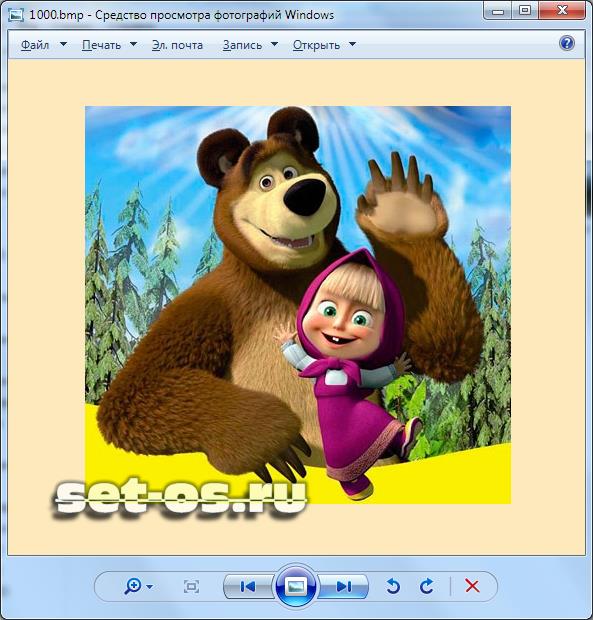Перед тем, как поставить ту или иную систему, опытный пользователь обязательно должен узнать её системные требования, чтобы понять, будет ли она нормально работать на его компьютере и принять решение — устанавливать или не устанавливать. Новая операционная система Windows 10 от Майкрософт в этом тоже не исключение.
На момент выхода разработчики озвучили следующие минимальные системные требования к компьютеру или ноутбуку:
Процессор (CPU) - Не менее 1 ГГц Оперативная память (RAM) - 1 ГБ для x32 систем и 2 ГБ для x64 Свободное место на жестком диске - 16 ГБ для x32 и 20 ГБ для x64 Видеокарта - поддерживающая DirectX 9 и выше с драйвером WDDM 1.0 Минимальное разрешение монитора - 800 x 600 Обязательно наличие сетевого интерфейса (Ethernet или Wi-Fi)
Парадокс, но эти минимальные параметры не менялись с ещё с Windows Vista. Эти же значения были представлены при выходе «Семёрки», их же озвучивала Microsoft и для Windows 8.